Microsoft Office Access设置字体颜色的方法
Microsoft Office Access是一款功能十分全面的关联式数据管理系统,同时也是一款开发软件,能够帮助用户低成本的开发各类企业管理软件,还可以处理字段、关系和规则的复杂计算,操作起来十分简单。我们在使用这款软件创建数据表的过程中,有时候需要设置表中的字体颜色,所以我们很有必要掌握设置字体颜色的方法。但是该软件在使用过程中有很多的专业术语,许多朋友都不知道怎么对其操作。那么接下来小编就给大家详细介绍一下Microsoft Office Access设置字体颜色的具体操作方法,有需要的朋友可以看一看。

1.首先在电脑桌面上找到该软件的快捷图标,我们双击该图标可以进入到软件的主界面,如下图所示。
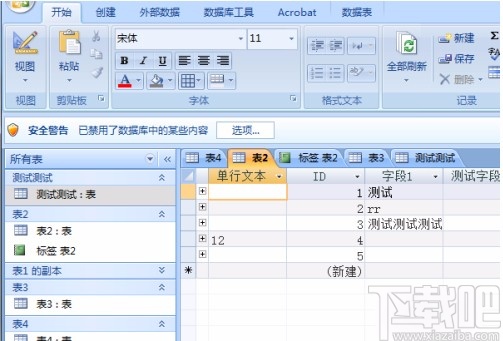
2.接着我们在界面左上方找到软件的图标按钮,点击该按钮,其下方会出现一个下拉列表。

3.在下拉列表中可以看到很多的操作选项,我们在这些选项中找到“Access选项”按钮,点击该按钮再进行下一步操作。
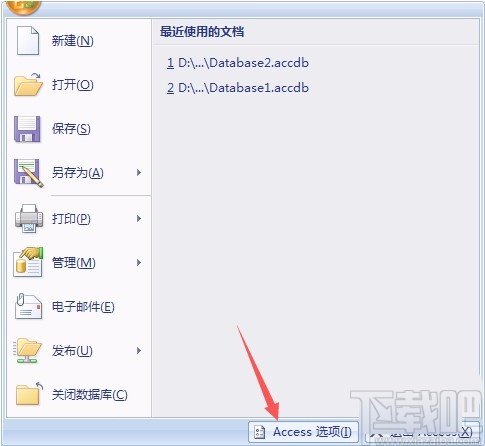
4.然后界面上就会弹出一个Access选项窗口,我们在窗口左侧找到“数据表”选项,点击该选项即可。
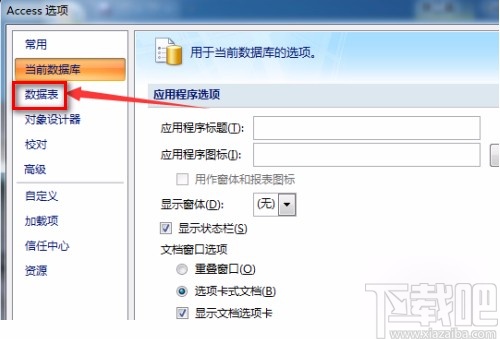
5.接下来在窗口右侧就可以看到很多的操作选项,我们在这些选项中找到“字体颜色”选项,点击该选项后面的下拉按钮,可以根据自己的需要在下拉框中选择字体的颜色。

6.完成以上所有步骤后,我们在窗口右下角找到“确定”按钮,点击该按钮就可以成功设置好字体颜色了。
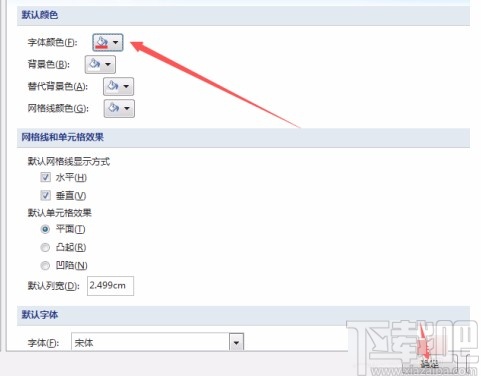
以上就是小编给大家整理的Microsoft Office Access设置字体颜色的具体操作方法,方法简单易懂,有需要的朋友可以看一看,希望这篇教程对大家有所帮助。
相关文章:
1. Microsoft Office Access删除表记录的方法2. Microsoft Office Access设置行高的方法3. Microsoft Office Access用宏调用VBA的方法4. Microsoft Office Access将单元格效果设置为凸起的方法5. Microsoft Office Access取消主键的方法6. Microsoft Office Access备份表的方法7. Microsoft Office Access设置必需字段的方法8. Microsoft Office Access重新编号的方法9. Microsoft Office Access删除字段的方法10. Microsoft Office Access调整列宽的方法
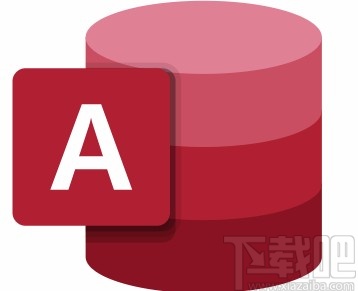
 网公网安备
网公网安备